كيفية استخدام معمل الأداء في WordPress ولماذا
نشرت: 2022-09-14أحد الشكاوى الرئيسية حول WordPress هو أدائه. إذا لم تأخذ الوقت الكافي لتحسين أداء موقع الويب الخاص بك ، فلن يكون الأمر جيدًا جدًا. هذا هو المكان الذي يمكن أن يساعد فيه مكون إضافي مثل Performance Lab.
يوفر هذا المكون الإضافي مجموعة متنوعة من الأدوات لمساعدتك على تحسين أداء موقع الويب الخاص بك ، وتأتي مباشرة من فريق WordPress. يمكن أن يؤدي ذلك إلى أوقات تحميل أفضل ، مما يؤثر بشكل مباشر على تصنيفات محرك البحث.
اليوم ، سأشرح كيفية استخدام المكوّن الإضافي Performance Lab ولماذا يجب تثبيت مكون إضافي لأداء WordPress في كل موقع.
This tutorial is for:
WordPress 6.0.1
Plugin: Performance Lab v1.4.0
لماذا تثبيت البرنامج المساعد للأداء في ووردبريس؟
ببساطة ، لا أحد يحب موقع الويب البطيء. انها حقا بهذه البساطة.
في حين أن هذا قد يبدو واضحًا تمامًا ، إلا أن العديد من مواقع الويب اليوم لا تزال تعمل ببطء. يؤثر هذا بشكل مباشر على كل من تجربة المستخدم ومدى جودة ترتيب موقع الويب الخاص بك على Google ومحركات البحث الأخرى.
هل تعلم أن أكثر من 50٪ من المستخدمين سيغادرون صفحة تستغرق أكثر من أربع ثوانٍ للتحميل؟
حسنًا ، هذا صحيح ، وليس من الصعب تصديقه. في الواقع ، ربما تكون أحد هؤلاء الأشخاص ؛ انا اعرف انني. وهذا أكثر أهمية لمستخدمي الأجهزة المحمولة الذين هم أقل صبرًا من نظرائهم على أجهزة سطح المكتب.
ومع ذلك ، يمكن تجنب ذلك بسهولة باستخدام الأدوات المناسبة. وفي هذه الحالة ، هذا يعني استخدام أداء أو مكون إضافي للصحة في WordPress. تساعدك هذه الأنواع من الأدوات في تحديد المشكلات المتعلقة بموقعك على الويب. في بعض الأحيان ، يمكنهم حتى إصلاحها تلقائيًا.
ليس من السهل جدًا القيام بذلك فحسب ، بل توفر هذه الأنواع من الأدوات عمليات مسح تلقائي.
وبالتالي ، ليس هناك حقًا أي عذر لامتلاك موقع ويب بطيء في عالم اليوم سريع الخطى.
كيفية استخدام مختبر الأداء في ووردبريس
الخطوة 1: تثبيت Performance Lab
Performance Lab هو مكون إضافي قائم على الوحدة النمطية ، يشبه Jetpack. تم إنشاء هذا المكون الإضافي بواسطة فريق WordPress الرسمي ، والهدف منه هو اختبار ميزات الإصدار الجديد بشكل تجريبي قبل دمجها في ملفات WordPress الأساسية.
الآن ، أنا أعرف ما تفكر فيه ، لماذا في العالم أرغب في اختبار الميزات التجريبية على موقع الويب الخاص بي؟ حسنًا ، أنت لا تقوم بالفعل باختبارهم بشكل تجريبي ، على الأقل بمعنى أن هذا المكون الإضافي يحتوي فقط على وحدات تم اختبارها.
سيصنف أي شيء في الإصدار التجريبي نفسه بوضوح على أنه "تجريبي" ويسهل التعرف عليه. ستسمح هذه الوحدات لـ WordPress بمعرفة مدى تأثير كل وحدة في بيئة موقع الويب الحقيقية.
قد يساعد استخدام هذه الميزات المطورين على تحديد تحسينات الأداء لأنها تهدف إلى تحسين نظام WordPress الأساسي.
وبالتالي ، باستخدام هذا المكون الإضافي ، يمكنك تقديم ملاحظات لفريق مطوري WordPress.
تقوم وحدات الأداء هذه بتنفيذ مهام محددة ويحتوي هذا المكون الإضافي للمختبر على عدد قليل جدًا. يشملوا:
- اللون السائد
- عمليات تحميل WebP
- التحقق من صحة خيارات التحميل التلقائي
- فحص صحة الأصول المدرجة
- التحقق من صحة ذاكرة التخزين المؤقت للصفحة الكاملة
- فحص صحة دعم WebP
- فحص صحة ذاكرة التخزين المؤقت للكائنات الثابتة
هذه الوحدات تحتاج ببساطة إلى التحقق منها وتمكينها لتكون نشطة. وبالتالي ، كل ما عليك فعله في الواقع هو تحديد أي منها تريد استخدامه ، على الرغم من أن بعضها يعمل بشكل افتراضي.
لنبدأ بتثبيت البرنامج المساعد.
لنبدأ بالنقر فوق المكونات الإضافية وتحديد خيار إضافة جديد في لوحة الإدارة اليسرى.
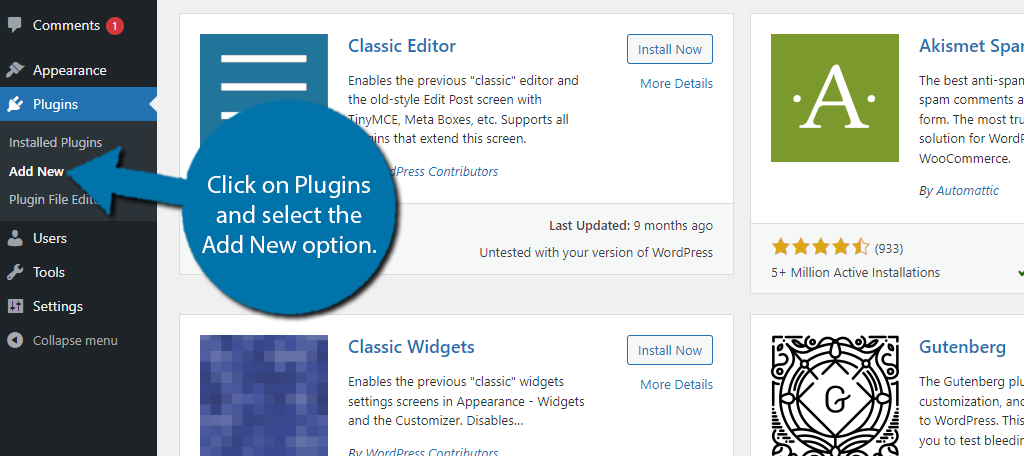
ابحث عن Performance Lab في مربع البحث المتاح. سيؤدي هذا إلى سحب الإضافات الإضافية التي قد تجدها مفيدة.
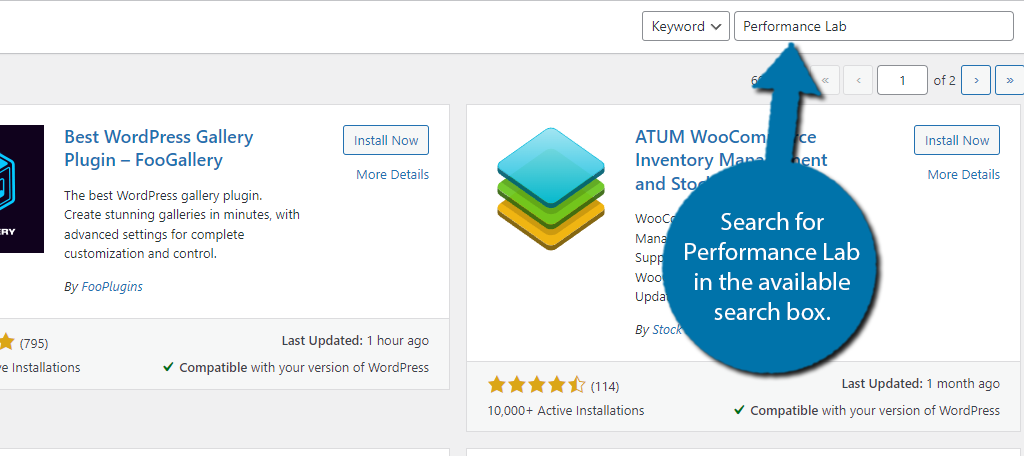
قم بالتمرير لأسفل حتى تجد المكون الإضافي Performance Lab ، وانقر فوق الزر "التثبيت الآن" وقم بتنشيط المكون الإضافي للاستخدام.
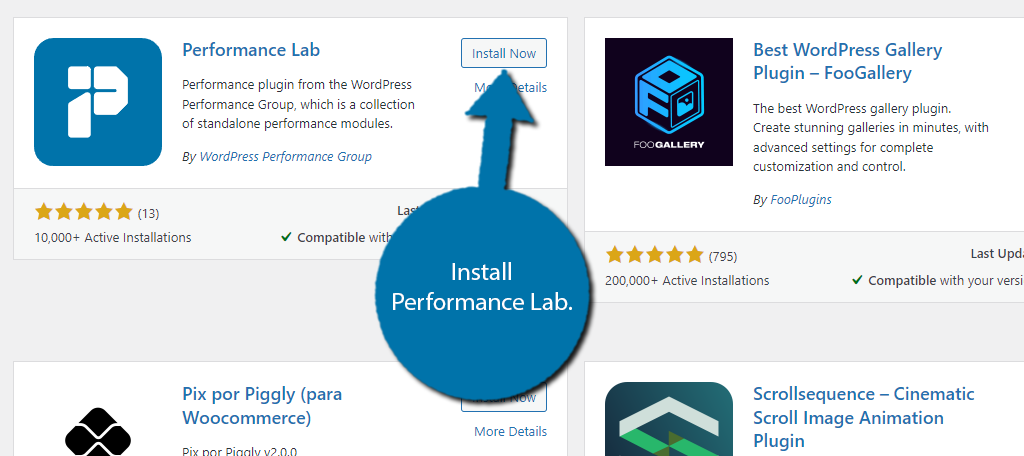
الخطوة 2: تمكين أو تعطيل الوحدات
فقط للتوضيح ، كل هذا المكون الإضافي يتكون من سلسلة من مربعات الاختيار وزر "حفظ". وبالتالي ، فهي مجرد مسألة تحديد أو إلغاء تحديد المربع الذي تريده. وبالتالي ، ليس هناك الكثير لشرح ذلك.

في لوحة الإدارة اليسرى ، انقر فوق الإعدادات وحدد خيار الأداء.

بشكل افتراضي ، يتم إيقاف تشغيل وحدتي التحقق من صحة الخيارات التي تم تحميلها تلقائيًا وفحص صحة الأصول Enqueued Assets في WordPress. البقية كلها على.
ما عليك سوى تحديد مربع الوحدة التي تريدها وتأكد من عدم تحديد المربع لأولئك الذين لا تريدهم.
يمكنك أن ترى ما يفعله كل واحد من خلال قراءة الجملة الموجودة تحتها. بالنسبة للجزء الأكبر ، يقومون فقط بإضافة فحص صحة الموقع ، ولكن المزيد عن ذلك في القسم التالي.
انقر فوق الزر "حفظ التغييرات" عند الانتهاء.
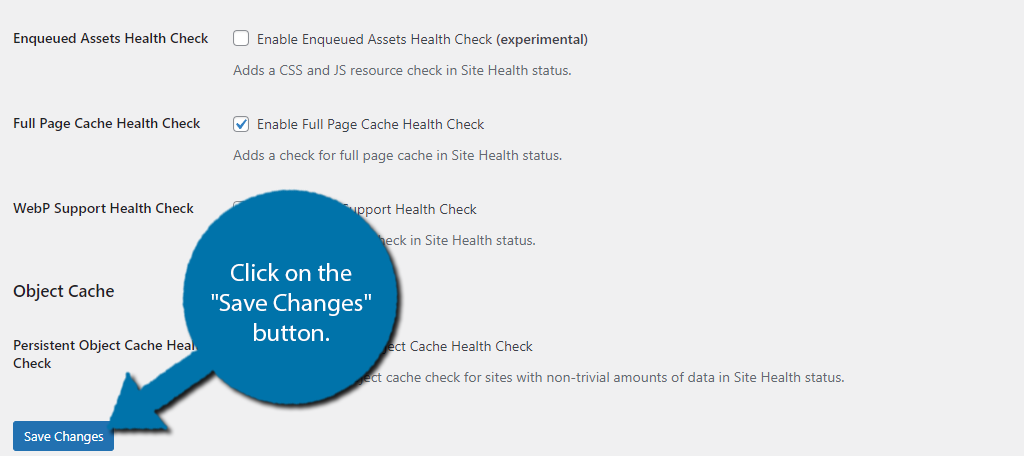
ملاحظة: لا توجد وحدات تجريبية في وقت كتابة هذا. ومع ذلك ، سيتم الإشارة إليها بكلمة "تجريبية" حتى يسهل التعرف عليها.
مثل أي مكون إضافي ، فأنت تتقدم على مسؤوليتك الخاصة عند استخدام واحد.
الخطوة 3: عرض صحة الموقع
الآن إذا انتبهت لما فعلته كل وحدة ، فستلاحظ أن 5 من أصل 7 من هذه الوحدات تخبرك أنها تضيف فحصًا جديدًا إلى شاشة صحة الموقع. هذه إحدى ميزات WordPress التي تساعدك على تحديد المشاكل في موقعك.
في الأساس ، يضيفون فقط مؤشرًا صحيًا جديدًا لمنحك فكرة أفضل عن سبب بطء موقعك. يقوم الاثنان الآخران بإجراء بعض التغييرات البسيطة على كيفية عمل الصور في WordPress على الواجهة الخلفية.
لن يكون هناك أي تأثير على كيفية استخدامك للمنصة بأي شكل من الأشكال.
للعثور على قسم صحة الموقع ، ما عليك سوى النقر فوق أدوات وتحديد خيار صحة الموقع. بدلاً من ذلك ، يمكنك بالفعل الوصول إلى هذا الموقع مباشرةً من لوحة معلومات WordPress.
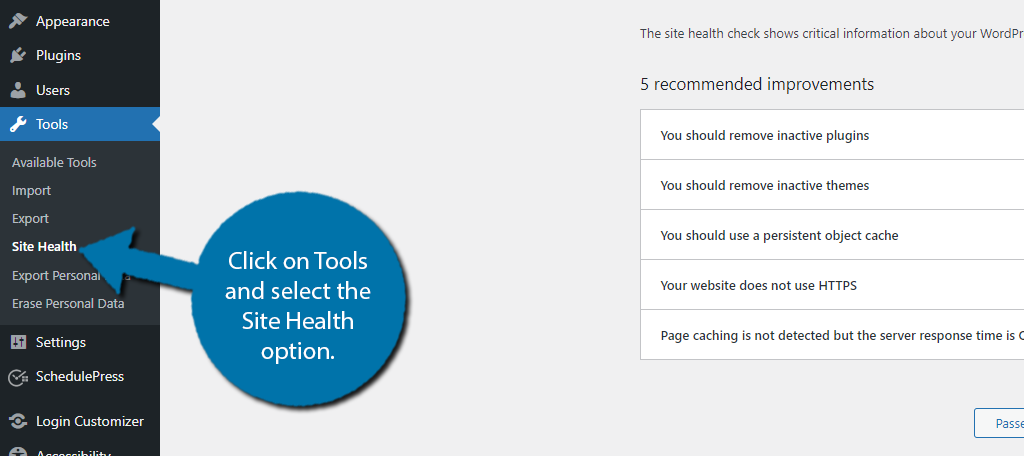
في الجزء العلوي ، يوفر WordPress تصنيفًا صحيًا للموقع. يحتوي بالفعل على مجموعة متنوعة من الاختبارات ، لذلك سيتعين عليك معرفة الاختبارات التي أضفتها. على سبيل المثال ، يتم تشغيل "التحقق من صحة ذاكرة التخزين المؤقت للكائنات الثابتة" من Performance Lab.
يجب أن ترى اختبارًا متعلقًا بهذا. وعلى الأرجح ، سيكون في ظل التحسينات الموصى بها. يمكنك توسيعه لمزيد من المعلومات.
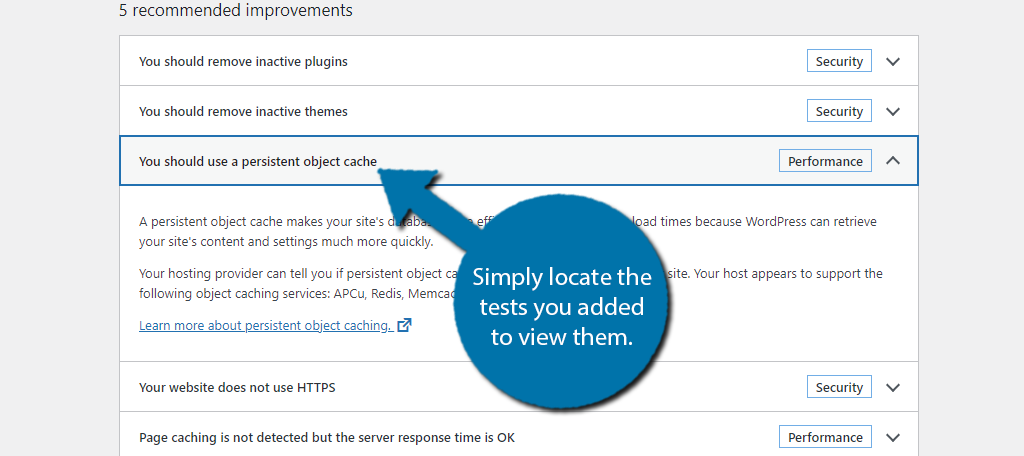
يوجد أيضًا رابط ينقلك إلى شرح رسمي للاختبار. مرة أخرى ، لن يصلح هذا المكون الإضافي أي شيء فعليًا ، والهدف هو تزويدك بمزيد من المعلومات لمساعدتك في الحصول على أداء أفضل.
وإذا لاحظ فريق WordPress أن مواقع الويب تحقق نتائج أفضل ، فقد يقومون بدمج هذه الوحدات في ملفات WordPress الأساسية ، مما يقلل الحاجة إلى مكونات إضافية مثل هذه.
فقط تذكر أنه حتى إذا كانت صحة موقعك تقول "جيد" ، فهذا لا يعني أنه لا يمكنك التحسن.
في الواقع ، قد يكون موقع الويب الخاص بك جيدًا ، لكنه لا يزال يعمل ببطء. هناك العديد من المتغيرات ، لذلك يجب عليك استخدام أدوات متعددة.
تأكد من أن موقع الويب الخاص بك يعمل بسرعة
بعبارات لا لبس فيها ، يتوقع الناس مواقع ويب سريعة. لقد ولت أيام تحميل موقع الويب بصبر لأن الجميع في عجلة من أمرهم. حتى عندما لا يكونون كذلك. وستؤدي المنافسة من المواقع الأخرى إلى دفع هذا إلى الأمام.
ناهيك عن أن Google قد أكدت أن سرعة الصفحة هي عامل يستخدمونه عند تصنيف المحتوى.
لا يمكن للمواقع الإلكترونية البطيئة أن تكون ناجحة في عالم اليوم ، وحتى إذا تحلى الناس بالصبر ، فستخسر المبيعات. في كل ثانية يتعين على المستخدم التفكير في إجراء عملية شراء ، هناك فرصة أفضل لن يفعلوا ذلك.
لا تمنحهم الوقت للتفكير. حملهم على التحقق في أسرع وقت ممكن!
ما الخطوات التي تتخذها للتأكد من أن موقع WordPress الخاص بك يعمل بسرعة؟ هل تستخدم أي مكونات إضافية أخرى لتقوية ميزة WordPress الأساسية؟
